Win10正式版无法登陆QQ怎么办?在升级到最新版本的Win10系统后,登陆QQ提示“无法访问个人文件夹”,对此可以通过以下方法来解决。
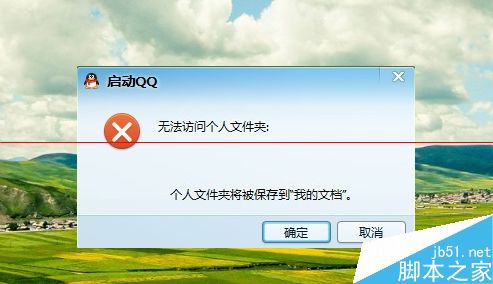
方法一:
1、当登陆QQ时提示“无法访问个人文件夹”而登陆失败时,我们可以按以下方法来修复此错误。进入“QQ文档”目录,其路径通常如图所示,找到其中的“UserDataInfo.ini”文件,并将其直接删除掉。
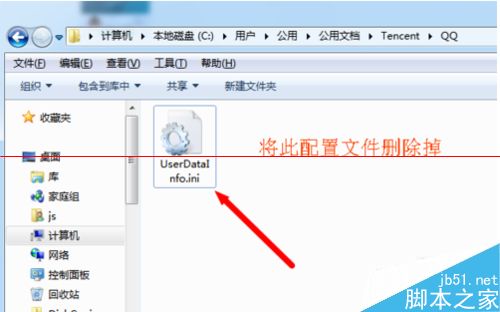
2、此时重新登陆QQ程序,在弹出的“无法访问个人文件夹”窗口中点击“确定”按钮。
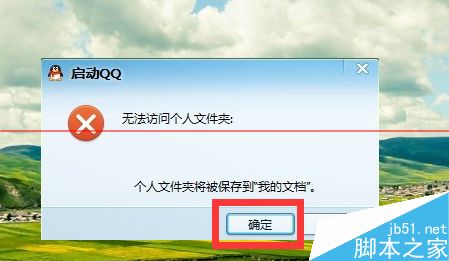
3、接着再进入“QQ文档”目录,将其中的“UserDataInfo.ini”文件进行编辑,将文件内容“UserDataSavePathType”属性设置为“0”,并点击“文件”-“保存”项,保存此配置文件后退出。最后再尝试登陆QQ程序。
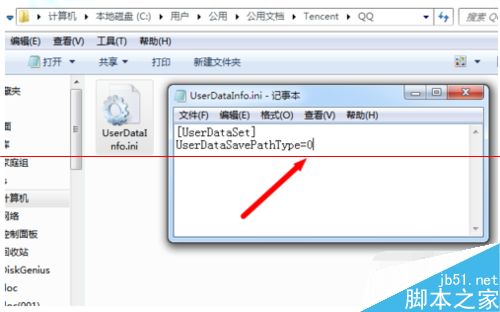
方法二:
1、当以上方法无法解决“QQ无法访问文件夹”的问题时,我们需要将QQ卸载掉。然后重新运行QQ安装程序,从打开的QQ安装界面中,点击右下角的“自定义选项”按钮。
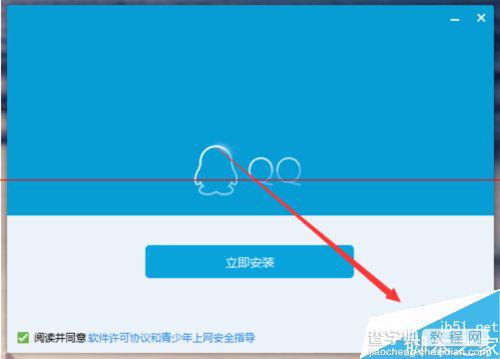
2、从打开的“自定义选项”界面中,勾选“选择保存消息记录数据文件的个人文件夹保存位置”栏目中的“自定义”选项,同时设置“个人文件夹保存位置”。点击“立即安装“按钮。
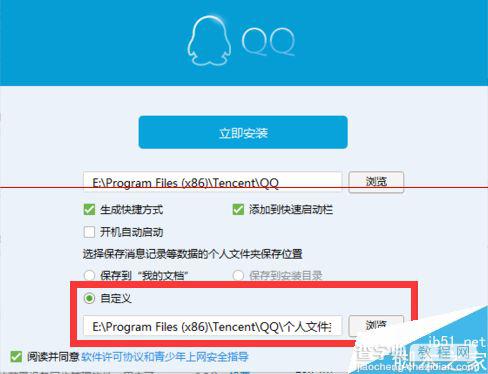
3、最后将弹出“QQ数据迁移”窗口,将“个人文件夹”迁移到指定目录后,就可以正常登陆使用QQ程序啦。
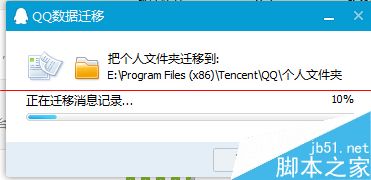
方法三:
1、QQ无法访问个人文件夹,QQ打不开了,各种重装,各种折腾,然并卵。
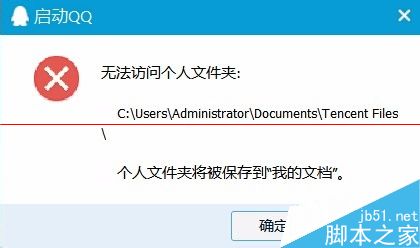
2、其实不容如此折腾,单击图标右键属性,打开属性栏!

3、选择兼容性,如图所示设置!
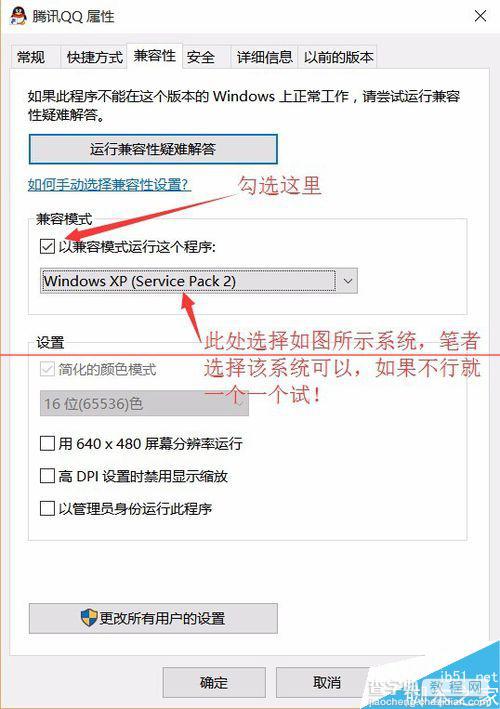
4、接下来就是见证奇迹的时刻!QQ成功打开,OK!很简单吧!接下来就开心的和她聊天吧!

如果上述三种方法都没有解决你的问题,你可以参考QQ无法访问个人文件夹的第四种解决办法
【升级win10后QQ登陆失败 QQ无法访问个人文件夹的三种解决办法】相关文章:
★ 怎么注销朋友网
